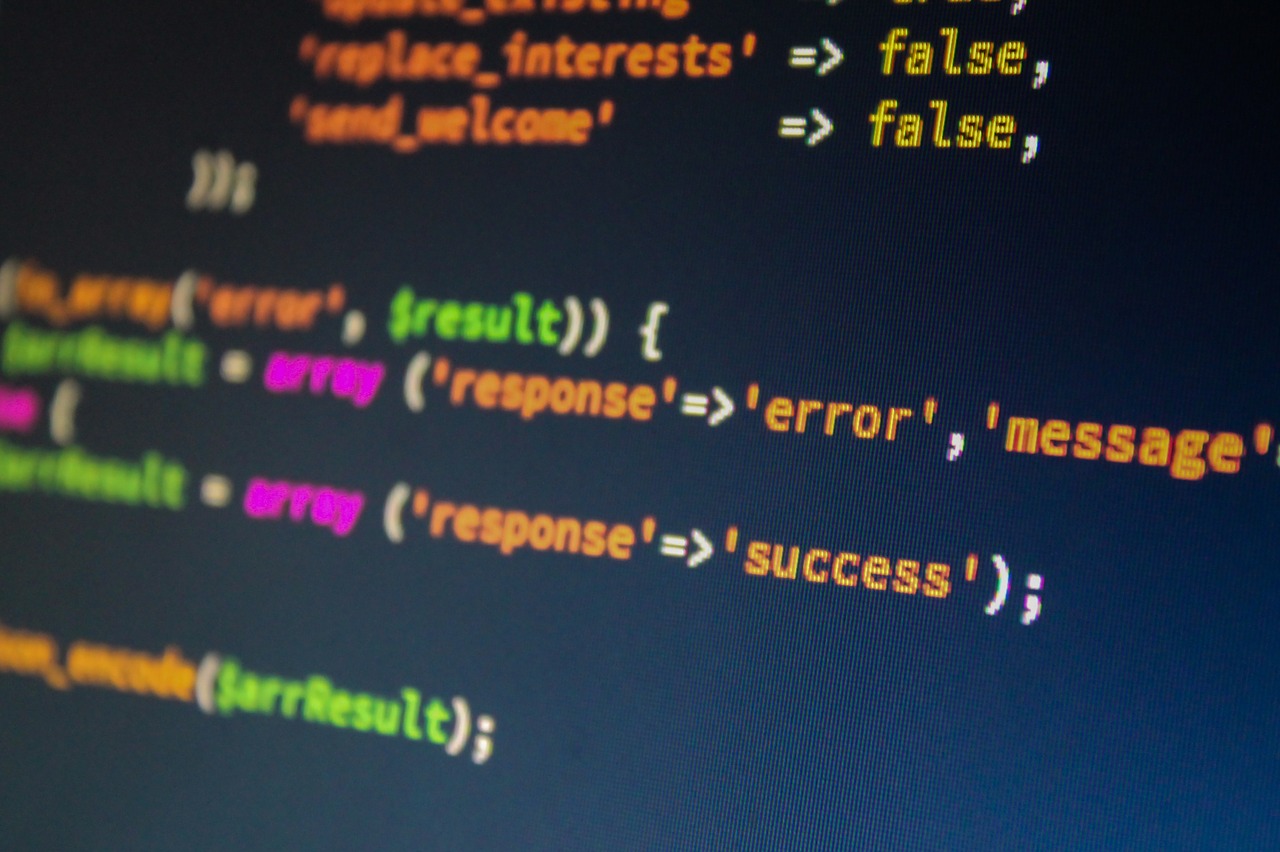因みに前回の記事が気になる方はこちらです┏○))ペコ

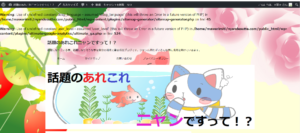
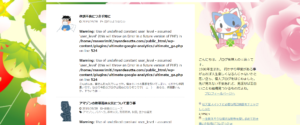






Contents
PHPって何ぞ?








PHP更新の前にやっておいた方がいいこと
①使用中のテーマやプラグインの更新を済ませる


②バックアップを取っておく



もしも、PHP更新の方を先にやってサイトがおかしくなってしまったら

テーマとプラグインの互換性をチェックする



PHP Comtibility Checkerの使い方
【プラグイン】⇒【新規追加】⇒【PHP Comtibility Checker】で検索 ⇒ 【インストール】⇒【有効化】
【ツール】⇒【PHP Comtibility】
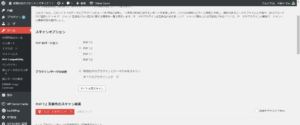


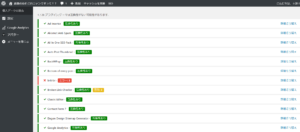

ココに注意
互換性ありになっていても問題となるプラグインはあったりします。僕の場合、以下の2つのプラグインがそうでした。
Dagon Design Sitemap Generator
Ultimate Google Analytics
人によって変わってきたりもするかもですが、まあご参考程度にw
PHPの更新を実行!

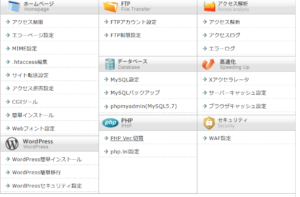
【サーバーにログイン】⇒【サーバーパネル】⇒【PHP ver.切替】(一番下の方にPHPの欄があります)
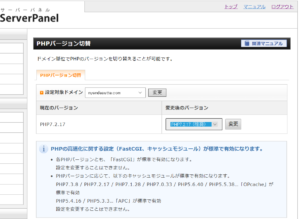
変更するバージョンを選択し変更をクリックで完了です。



ブログランキング&サークルに参加しています。 ポチッと応援お願いします(*'-'*)
人気ブログランキングへ